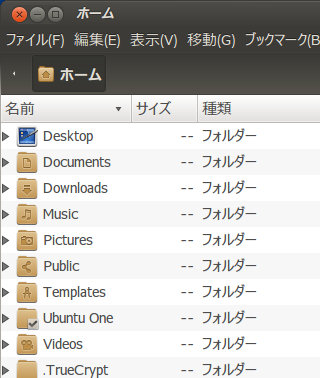CentOS 6.5をDVDインストールした後に行う初期設定のメモ
■ 検証環境
・CentOS 64bit (x86_64) 6.5
sudoの設定
通常ログオンするユーザ名でsudoが使えるように、wheel グループに追加する
# id uid=500(user) gid=500(user) 所属グループ=500(user) context=unconfined_u:unconfined_r:unconfined_t:s0-s0:c0.c1023 # usermod -G wheel user
/etc/sudoers で wheel グループのアクセス権限行が有効か確認
## Allows people in group wheel to run all commands
%wheel ALL=(ALL) ALL
リポジトリの設定・追加
■ CentOS Extras, Plus, Contribリポジトリの有効化
それぞれ赤で着色した行を追加する。追加されるパッケージは http://mirror.centos.org/centos/6.5/ を参照。
[extras] enabled=1 [centosplus] enabled=1 [contrib] enabled=1
■ RPMForgeの導入
$ sudo rpm -ivh http://pkgs.repoforge.org/rpmforge-release/rpmforge-release-0.5.3-1.el6.rf.x86_64.rpm
■ EPELの導入
$ wget http://download3.fedora.redhat.com/pub/epel/6/x86_64/epel-release-6-8.noarch.rpm $ sudo rpm -ivh epel-release-6-8.noarch.rpm
■ remiの導入
$ sudo rpm -ivh http://rpms.famillecollet.com/enterprise/6/remi/x86_64/remi-release-6.5-1.el6.remi.noarch.rpm
■ ATrpmsの導入
$ sudo rpm -ivh http://dl.atrpms.net/el5-x86_64/atrpms/stable/atrpms-repo-5-7.el5.x86_64.rpm
■ yum実行時に手動でリポジトリを有効化する方法
$ sudo yum --enablerepo=rpmforge,epel,remi,atrpm install [パッケージ名]
Adobe Flash のインストール
Adobeのサイト(http://get.adobe.com/jp/flashplayer/)から、リポジトリのセットアップファイルをダウンロードしてインストール
$ sudo rpm -ivh adobe-release-x86_64-1.0-1.noarch.rpm $ sudo yum update $ sudo yum install flash-plugin
不要そうなサービスの無効化
現状、ランレベル5で起動するサービスを調べる
sudo chkconfig | grep -e '5:on' NetworkManager 0:off 1:off 2:on 3:on 4:on 5:on 6:off abrt-ccpp 0:off 1:off 2:off 3:on 4:off 5:on 6:off abrtd 0:off 1:off 2:off 3:on 4:off 5:on 6:off acpid 0:off 1:off 2:on 3:on 4:on 5:on 6:off atd 0:off 1:off 2:off 3:on 4:on 5:on 6:off auditd 0:off 1:off 2:on 3:on 4:on 5:on 6:off autofs 0:off 1:off 2:off 3:on 4:on 5:on 6:off blk-availability 0:off 1:on 2:on 3:on 4:on 5:on 6:off bluetooth 0:off 1:off 2:off 3:on 4:on 5:on 6:off certmonger 0:off 1:off 2:off 3:on 4:on 5:on 6:off clamd 0:off 1:off 2:on 3:on 4:on 5:on 6:off cpuspeed 0:off 1:on 2:on 3:on 4:on 5:on 6:off crond 0:off 1:off 2:on 3:on 4:on 5:on 6:off cups 0:off 1:off 2:on 3:on 4:on 5:on 6:off haldaemon 0:off 1:off 2:off 3:on 4:on 5:on 6:off ip6tables 0:off 1:off 2:on 3:on 4:on 5:on 6:off iptables 0:off 1:off 2:on 3:on 4:on 5:on 6:off irqbalance 0:off 1:off 2:off 3:on 4:on 5:on 6:off lvm2-monitor 0:off 1:on 2:on 3:on 4:on 5:on 6:off mdmonitor 0:off 1:off 2:on 3:on 4:on 5:on 6:off messagebus 0:off 1:off 2:on 3:on 4:on 5:on 6:off netfs 0:off 1:off 2:off 3:on 4:on 5:on 6:off network 0:off 1:off 2:on 3:on 4:on 5:on 6:off nfslock 0:off 1:off 2:off 3:on 4:on 5:on 6:off ntpd 0:off 1:off 2:on 3:on 4:on 5:on 6:off portreserve 0:off 1:off 2:on 3:on 4:on 5:on 6:off postfix 0:off 1:off 2:on 3:on 4:on 5:on 6:off rpcbind 0:off 1:off 2:on 3:on 4:on 5:on 6:off rpcgssd 0:off 1:off 2:off 3:on 4:on 5:on 6:off rsyslog 0:off 1:off 2:on 3:on 4:on 5:on 6:off spice-vdagentd 0:off 1:off 2:off 3:off 4:off 5:on 6:off sshd 0:off 1:off 2:on 3:on 4:on 5:on 6:off sysstat 0:off 1:on 2:on 3:on 4:on 5:on 6:off udev-post 0:off 1:on 2:on 3:on 4:on 5:on 6:off
不必要そうなものは…
・abrt-ccpp
・abrtd - automated bug reporting tool's daemon
・bluetooth
・ip6tables
・lvm2-monitor
・mdmonitor
・netfs
・nfslock
・sshd
ipv6を無効化
NETWORKING=yes
HOSTNAME=localhost.localdomain
NTPSERVERARGS=iburst
NETWORKING_IPV6=no
options ipv6 disable=1
TrueCryptの導入
Truecryptのダウンロードサイト(http://www.truecrypt.org/downloads)から、『Standard - x86』のインストーラ(truecrypt-7.1a-linux-x64.tar.gz)をダウンロードする。
$ tar xvf truecrypt-7.1a-linux-x64.tar.gz $ sudo ./truecrypt-7.1a-setup-x64
sudoの設定で、パスワード無しで認証されるようにする
## Allows people in group wheel to run all commands
%wheel ALL = (ALL) NOPASSWD: /usr/bin/truecrypt
ログオン時にNumLock状態をONにする
$ sudo yum install numlockx
numlockxをインストールすれば、ログアウト時のNumLock状態を保存してくれる。
サウンド・テーマ
ログイン・サウンドすら存在しないので、サウンドテーマをインストールするか、自分で作成する。詳しくは、過去の記事『(Linux) ユーザ権限でGnomeのサウンド テーマを作成する』のとおり。
~/.local/share/soundにサウンドテーマのファイル群(ディレクトリ)をコピーした後に、システム ー 設定 ー サウンド 設定ダイアログでテーマを選択する。
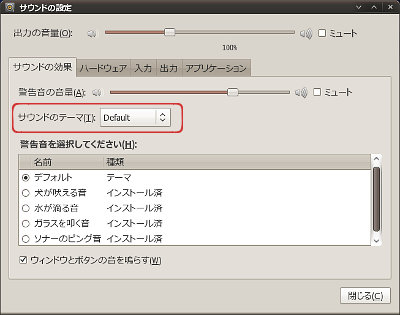
ユーザディレクトリの日本語化阻止
/home/user/デスクトップ というような特殊ディレクトリを /home/user/Desktop のように英語に戻す。コマンドラインを多用する場合は便利。
※この作業はログオン ユーザごとに行う。
LANG=C xdg-user-dirs-gtk-update